Page 1
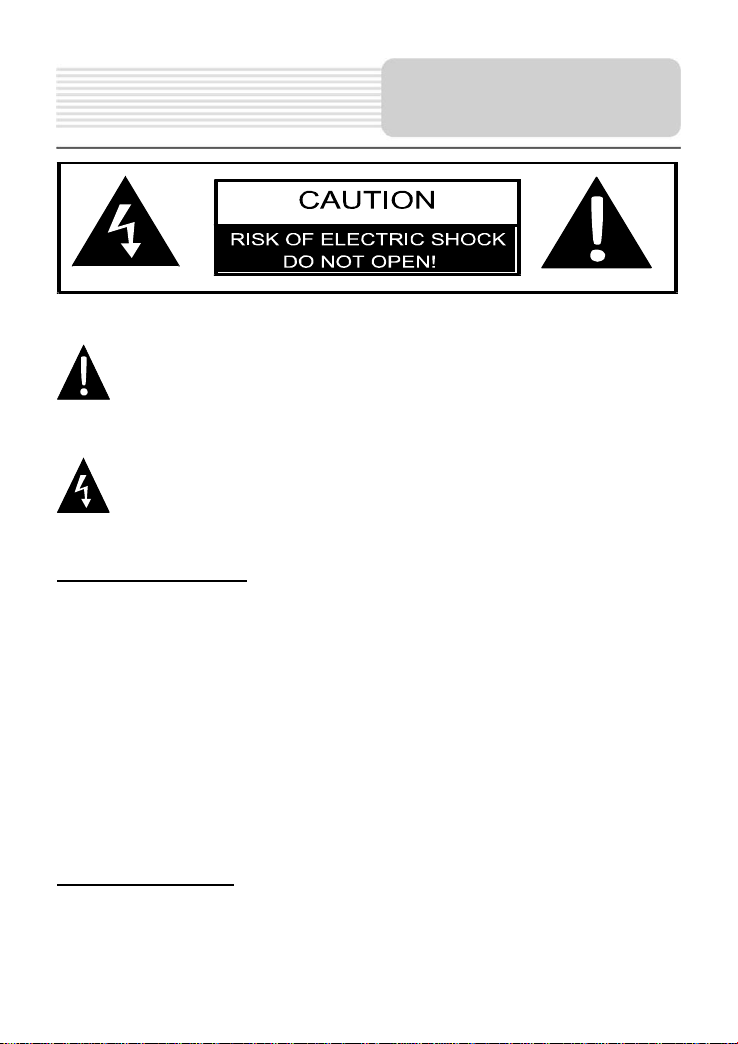
Значок восклицательного знака, вписанный в равносторонний
треугольник, обращает внимание пользователя на важный пункт,
изложенный в руководстве пользователя.
Значок молнии, вписанный в равносторонний треугольник,
предупреждает пользователя о наличии опасного напряжения в данной
части устройства, которое может привести к поражению электрическим
током.
Инструкции по
безопасности
ПРЕДОСТЕРЕЖЕНИЕ
1. Чтобы устранить риск поражения электрическим током, не открывайте корпус
устройства. Внутри корпуса нет частей или деталей, ремонт которых может
быть выполнен самостоятельно. Предоставьте всю работу по устранению
неисправностей квалифицированному техническому персоналу. Отключите
шнур питания из розетки перед обращением в сервисную службу или в тех
случаях, когда Вы не планируете пользоваться устройством в течение
длительного периода времени.
2. Производитель не несет ответственность за повреждения, вызванные
несанкционированными изменениями в конструкции данного устройства.
3. При неправильной замене батареи существует риск взрыва. Заменяйте
батарею только на аналогичную или на равноценную батарею.
ПРЕДУПРЕЖДЕНИЕ
Не размещайте емкости с водой или другой жидкостью, а также мелкие предметы
на верхней поверхности устройства, так как при их попадании внутрь устройства
существует риск пожара или повреждения устройства.
RU - 1
Page 2
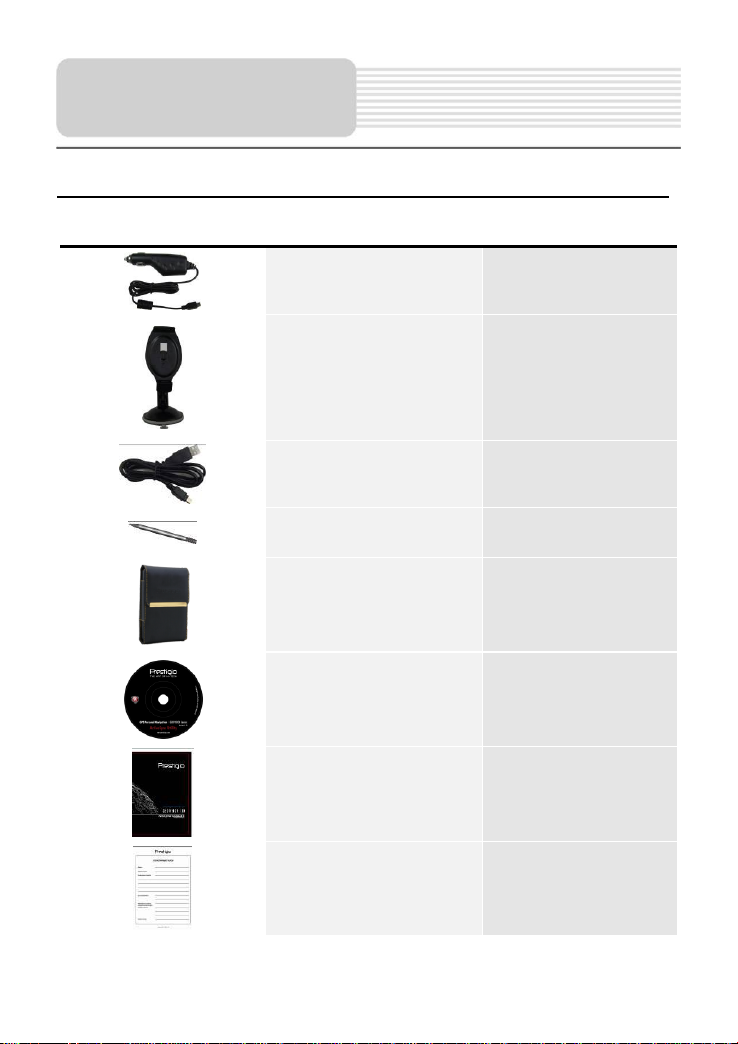
Изображение
Описание
Кол-во
Автомобильное зарядное
устройство
1
Док-станция
1
Кабель USB
1
Электронное перо
1
Кожаный футляр
(только модель GeoVision
5120BT/5200BT)
1
CD с драйвером и
документацией
1
Руководство
пользователя
1
Гарантийный талон
1
Комплектность
Prestigio GeoVision 4300/4300BT/5300/5300BT – комплект поставки
RU - 2
Page 3
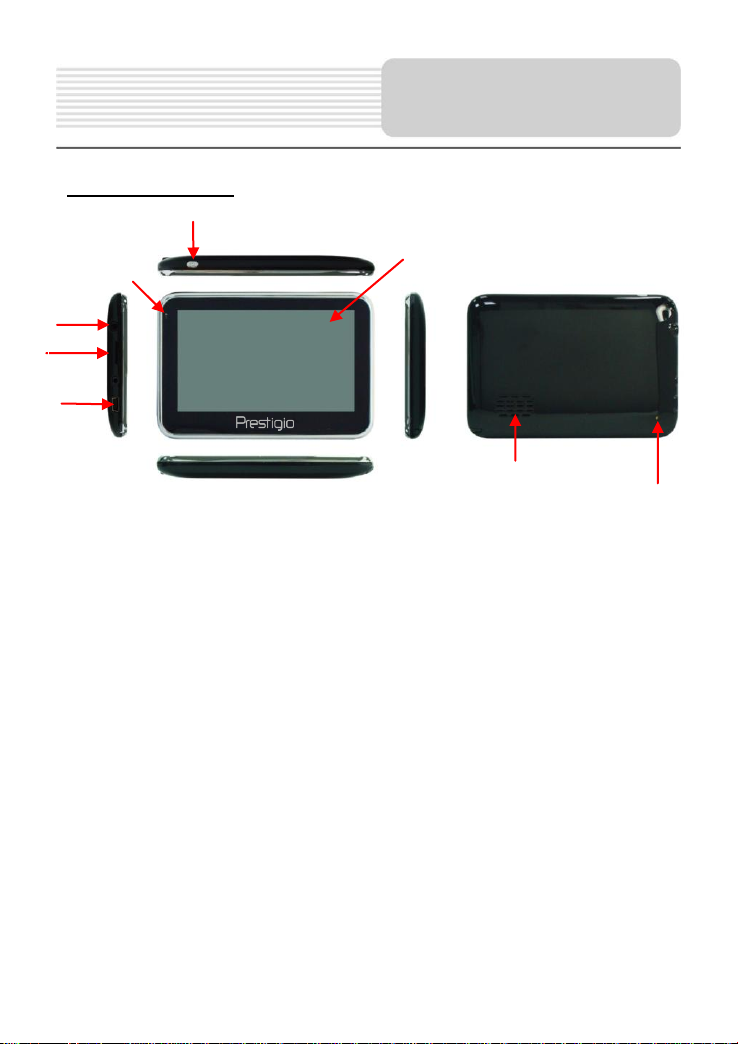
Обзор устройства
1 2 4
3 5 6
7
8
Вид спереди и сбоку
1. Сенсорный ЖК-экран
Для выбора команд в меню или ввода информации нажмите по нему пальцем
или электронным пером.
2. Индикатор заряда батареи
При полном заряде батареи индикатор горит ярко-желтым цветом, в процессе
зарядки - красным.
3. Слот для карт памяти стандарта microSD
Используется для установки карт памяти microSD для получения данных или
расширения памяти.
4. Мини-USB порт
Используется для подключения USB кабеля для получения данных или
зарядки батареи.
5. Разъем для наушников
Используется для подключения наушников.
6. Кнопка сброса Reset
Нажмите для перезапуска устройства.
7. Кнопка питания (Power)
Используется для включения и отключения устройства.
RU - 3
Page 4

8. Колонки
Внимание:
Перед подключением устройства к другим приборам убедитесь, что
оно отключено и к нему не подключено другое периферийное
оборудование, так как это может стать причиной его выхода из
строя.
Устанавливая microSD карту,
поверните ее коннектором к
устройству (этикетка должна быть
повернута к передней панели
устройства).
Чтобы извлечь microSD карту,
слегка нажмите на край карты,
чтобы снять защитную защелку, и
вытяните карту из слота.
Внимание:
Перед извлечением microSD карты убедитесь, что она в данный
момент не работает ни с одним приложением.
1. Подключение к внешнему USB-устройству
Откройте защитную резиновую крышку в направлении передней панели
устройства.
Подключите USB-коннектор к соответствующему USB-порту.
Системные
подключения
Используются для воспроизведения звука, голоса или музыки.
Установка карт памяти microSD
Зарядка
RU - 4
Page 5
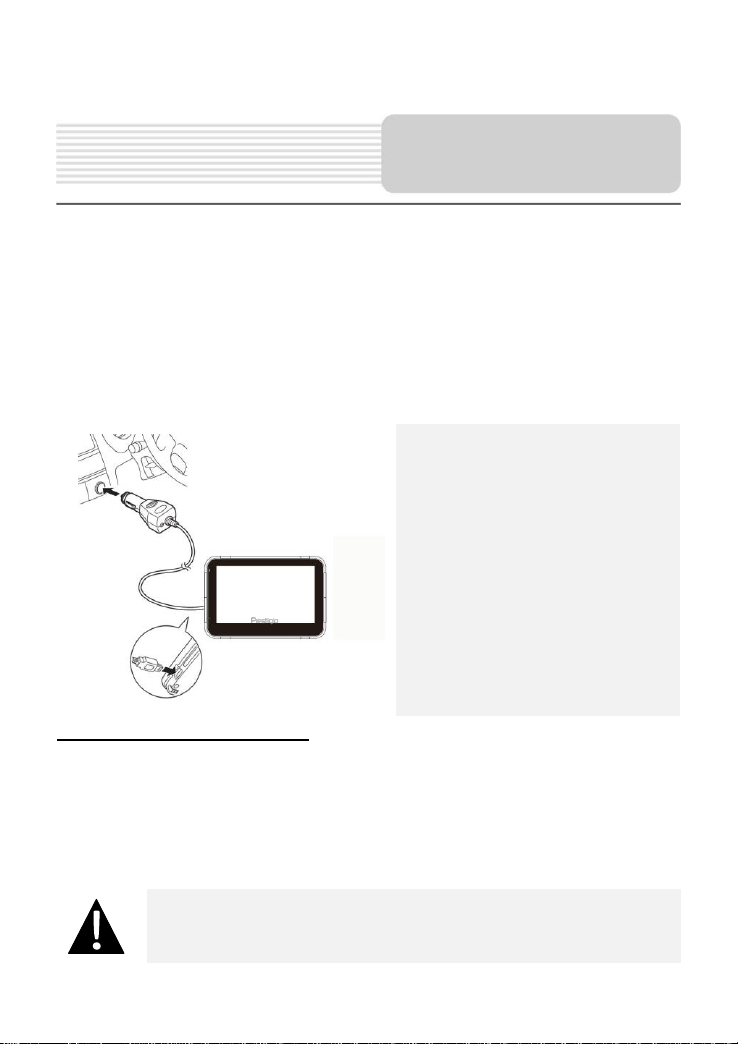
Подключите другой USB-коннектор к USB-порту на ПК, чтобы начать зарядку.
2. Использование автомобильного адаптера питания
Откройте защитную резиновую крышку в направлении левой панели
устройства.
Подключите USB-коннектор к соответствующему USB-порту.
Подключите коннектор автомобильного зарядного устройства к прикуривателю
(5V).
Внимание:
Рекомендуется подключать
автомобильное зарядное
устройство к прикуривателю (5V)
после зажигания двигателя, чтобы
защитить устройство от резких
изменений напряжения.
Откройте защитную резиновую крышку в направлении передней панели
устройства.
Подключите разъем наушников (не входят в комплект) к порту для
наушников, чтобы направить подачу аудио-сигнала с колонок на гарнитуру.
Внимание:
Громкий звук потенциально вреден для слуха. Перед подключением
Системные
подключения
Подключение наушников
RU - 5
Page 6
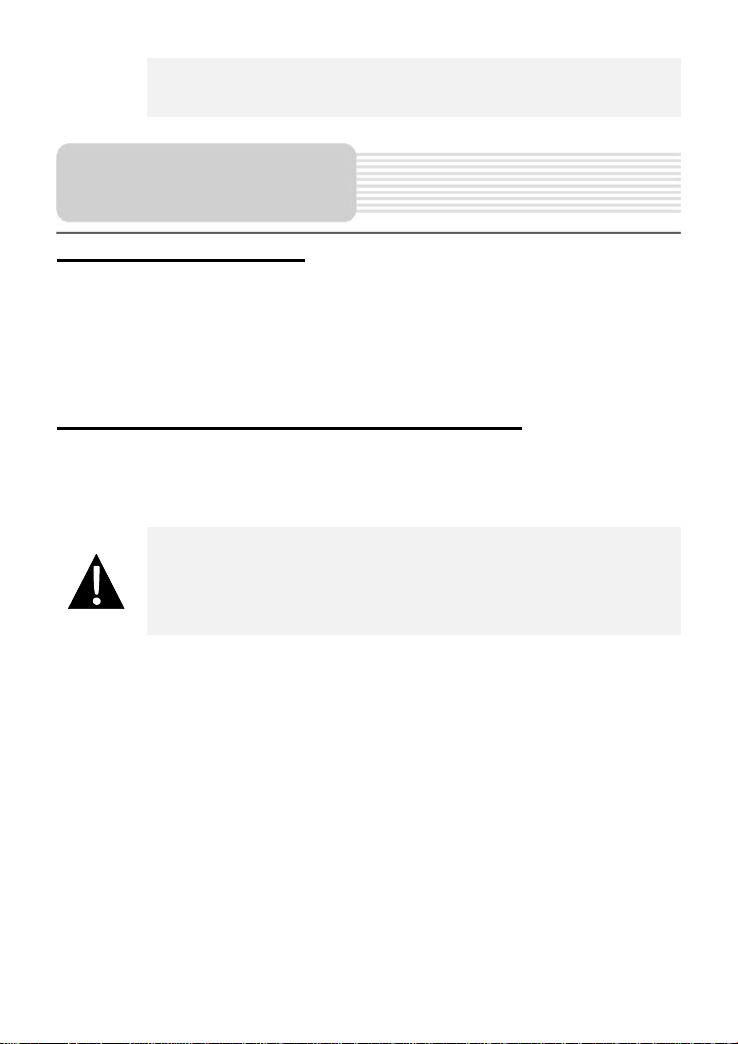
наушников рекомендуется снизить громкость и постепенно
повышать ее до комфортного уровня.
Внимание:
Рекомендуется подключать автомобильное зарядное устройство к
прикуривателю (5V) после зажигания двигателя, чтобы защитить
устройство от резких изменений напряжения.
Питание
устройства
Использование батареи
Ваше портативное GPS-устройство имеет встроенную перезаряжаемую
аккумуляторную батарею. При первом использовании устройства необходимо
полностью зарядить батарею (как минимум 8 часов). Индикатор заряда батареи
горит красным цветом во время зарядки и ярко-желтым после ее окончания. Время
зарядки составляет примерно 2 часа.
Обратите внимание при работе с батареей:
Новая батарея должна быть полностью заряжена при первом использовании.
Работа и зарядка батареи должны производиться при температуре 0°-37°С.
Нет необходимости заряжать устройство до полной разрядки батареи.
RU - 6
Page 7

Внимание:
Не работайте с устройством во время вождения.
Выберите подходящее место на приборной доске или на
ветровом стекле так, чтобы устройство не закрывало обзор.
Вставьте устройство в крепление.
Прижмите верхнюю панель
устройства вниз, чтобы надежно
установить его на креплении.
Приподнимите рычаг на присоске и
прижмите присоску к поверхности
стекла в нужном месте.
Прижмите рычаг присоски вниз,
чтобы надежно установить
док-станцию.
Поверните кронштейн для
установки требуемого угла обзора.
Использование
автомобильного крепления
Установка устройства
При использовании устройства в транспортном средстве имеется возможность его
установки на ветровом стекле при помощи док-станции. Следуйте приведенным
инструкциям:
1. Выберите подходящее место на приборной доске или на ветровом стекле так,
чтобы устройство не закрывало обзор.
2. Для получения хорошего сигнала GPS убедитесь, что устройство находится на
открытом месте.
Снятие устройства
1. Нажмите на рычаг в верхней части док-станции, чтобы снять устройство.
2. Поднимите рычаг присоски, чтобы с легкостью снять ее с приборной панели
или ветрового стекла.
RU - 7
Page 8

1. Чтобы включить устройство,
нажмите и удерживайте
кнопку питания (Power).
2. Вскоре после приветствия на
экране появится главное
меню.
3. Для выбора функций
воспользуйтесь электронным
пером.
4. Нажмите и удерживайте
кнопку питания (Power),
чтобы выключить устройство
или перевести его в спящий
режим.
Начало работы
RU - 8
Page 9
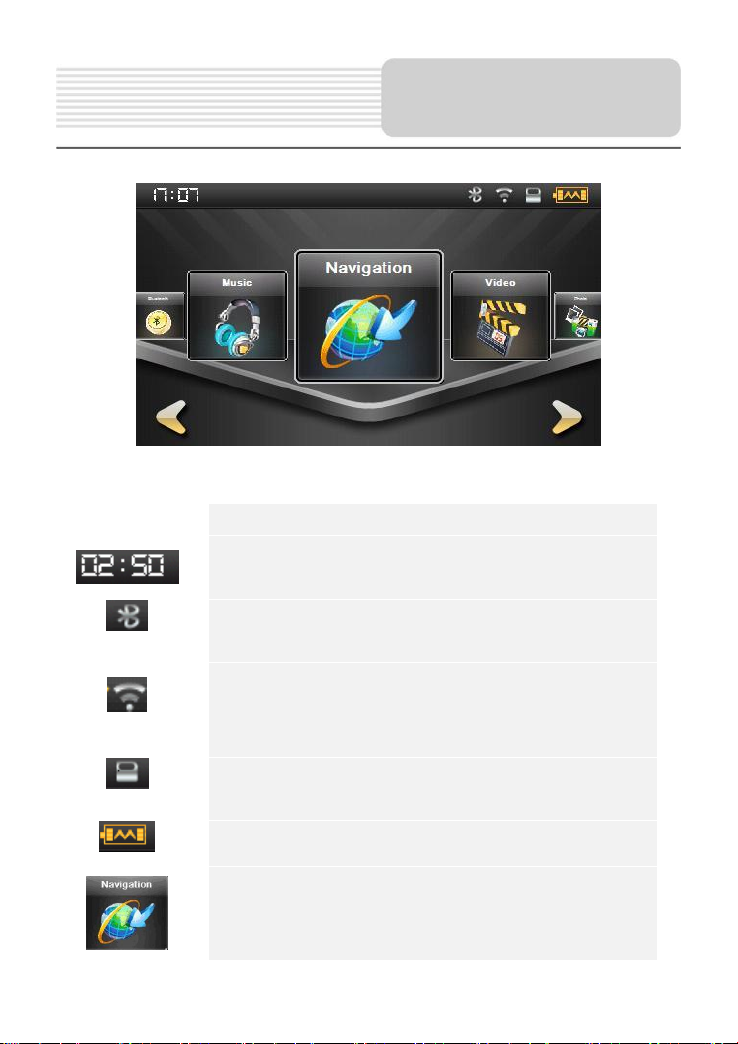
Раздел
Описание
Отображает время.
(опционально)
ВКЛ/ВЫКЛ функцию Bluetooth.
(опционально)
ВКЛ/ВЫКЛ функцию FM-передатчика.
Показывает карту MicroSD/SDHC.
Показывает количество заряда.
Нажмите , чтобы выбрать функцию.
Главное меню
Вскоре после приветствия на экране появится главное меню. Оно состоит их
следующих разделов.
RU - 9
Page 10
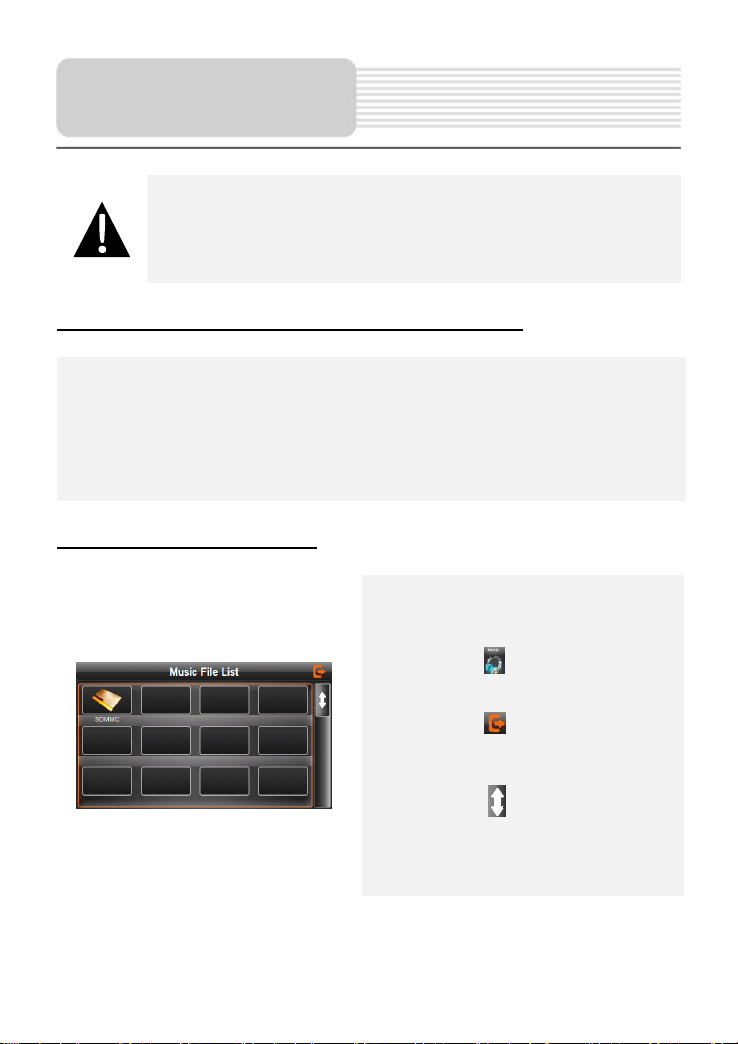
Внимание:
Не храните аудио-файлы на встроенной флеш-карте, поскольку это
может привести к неполадкам в системе. Флеш-память создана для
хранения системной информации и не должна быть перегружена.
Аудио-файлы необходимо загружать на SD-карту до подключения к
устройству.
Аудио-файлы можно записывать на SD-карту с ПК при помощи различных
программ, таких как Windows Media Player.
Процесс загрузки должен проходить независимо от устройства.
Не пытайтесь использовать устройство в качестве кард-ридера.
Вставьте SD-карту с
аудио-файлами в устройство до
его включения.
Нажмите , чтобы зайти в список
музыкальных файлов.
Нажмите , чтобы покинуть этот
раздел.
Нажмите , чтобы перейти на
предыдущую/следующую
страницу.
Режим
аудио-плеера
Памятка о функции воспроизведения музыки
Воспроизведение музыки
RU - 10
Page 11
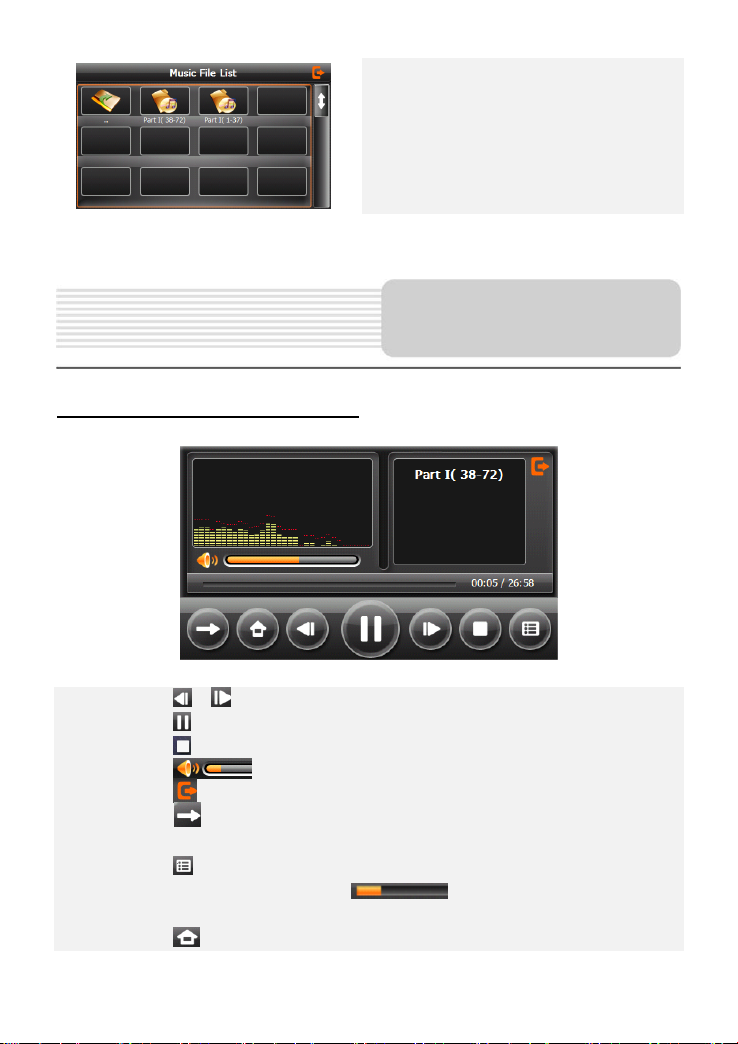
Выберите желаемый аудио-файл.
Нажмите / , чтобы перейти к предыдущей/следующей песне.
Нажмите , чтобы продолжить или приостановить воспроизведение музыки.
Нажмите , чтобы остановить воспроизведение.
Нажмите , чтобы отрегулировать звук.
Нажмите , чтобы покинуть режим аудио-плеера.
Нажмите , чтобы выбрать один из режимов воспроизведения: повтор,
случайное, постоянное или последовательное воспроизведение.
Нажмите , чтобы зайти в плей-лист.
Нажмите и перетащите слайдер , чтобы выбрать время начала
воспроизведения.
Нажмите , чтобы вернуться на домашнюю страницу.
Режим
аудио-плеера
При воспроизведении музыки
RU - 11
Page 12

Внимание:
Не храните видео-файлы на встроенной флеш-карте, поскольку это
может привести к неполадкам в системе. Флеш-память создана для
хранения системной информации и не должна быть перегружена.
Вставьте SD-карту с
видео-файлами в устройство до его
включения.
Нажмите ,чтобы зайти в
Список видео-файлов.
Нажмите , чтобы покинуть
текущий раздел.
Нажмите чтобы перейти на
предыдущую/следующую страницу.
Режим
видео-плеера
Памятка о функции воспроизведения музыки
Видео-файлы необходимо загружать на SD-карту до подключения к
устройству.
Процесс загрузки должен проходить независимо от устройства.
Не пытайтесь использовать устройство в качестве кард-ридера.
Воспроизведение видео
RU - 12
Page 13

Нажмите на видео-файл и
выберите желаемое видео.
Нажмите , чтобы покинуть режим видео-плеера.
Нажмите , чтобы продолжить или приостановить воспроизведение.
Нажмите , чтобы перейти к следующему видео-файлу.
Нажмите , чтобы зайти в плей-лист.
Нажмите и перетащите слайдер , чтобы выбрать время начала
воспроизведения.
Нажмите , чтобы отрегулировать яркость.
Нажмите , чтобы отрегулировать звук.
Дважды нажмите , чтобы перевести изображение на полный экран.
Режим
видео-плеера
При воспроизведении видео
RU - 13
Page 14

Внимание:
Не храните файлы с изображениями на встроенной флеш-карте,
поскольку это может привести к неполадкам в системе.
Флеш-память создана для хранения системной информации и не
должна быть перегружена.
Вставьте SD-карту с
изображениями в устройство до его
включения.
Нажмите ,чтобы зайти в список
изображений.
Нажмите , чтобы покинуть
текущий раздел.
Нажмите чтобы перейти на
предыдущую/следующую страницу.
Просмотр
фотографий
Памятка о функции просмотра фотографий
Изображения с высоким разрешением могут значительно замедлить скорость
их чтения. Рекомендуемое разрешение файлов - 640 X 480 или ниже.
Файлы с изображениями необходимо загружать на SD-карту до подключения к
устройству.
Процесс загрузки должен проходить независимо от устройства.
Не пытайтесь использовать устройство в качестве кард-ридера.
Просмотр фотографий
RU - 14
Page 15

Нажмите на файл и выберите
фотографию.
Нажмите , чтобы покинуть режим фотографий.
Нажмите / ,чтобы уменьшить или увеличить изображение.
Нажмите , чтобы повернуть изображение на 90° против часовой стрелки.
Нажмите , чтобы перевести фотографию на весь экран. Дважды нажмите
по экрану, чтобы выйти из режима.
Нажмите , чтобы зайти в список фотографий.
Нажмите / , чтобы перейти к предыдущему/следующему файлу.
Просмотр
фотографий
При просмотре фотографий
RU - 15
Page 16

Внимание:
Не храните файлы е-книги на встроенной флеш-карте, поскольку
это может привести к неполадкам в системе. Флеш-память создана
для хранения системной информации и не должна быть
перегружена.
Вставьте SD-карту с
видео-файлами в устройство до его
включения.
Нажмите ,чтобы зайти в
Список е-книг.
Нажмите , чтобы покинуть
текущий раздел.
Нажмите чтобы перейти на
предыдущую/следующую страницу.
Режим е-книги
Памятка о функции е-книги
Файлы необходимо загружать на SD-карту до подключения к устройству.
Процесс загрузки должен проходить независимо от устройства.
Не пытайтесь использовать устройство в качестве кард-ридера.
Устройство поддерживает только формат .TXT.
Чтение текста
RU - 16
Page 17

Нажмите на файле и выберите
желаемый текст.
Нажмите , чтобы покинуть режим е-книги.
Нажмите , чтобы зайти в Список е-книг.
Нажмите / чтобы перейти на предыдущую/следующую страницу.
Нажмите , чтобы вернуться к списку закладок.
Нажмите , чтобы отрегулировать размер шрифта.
Нажмите , чтобы изменить цвет шрифта.
Нажмите , чтобы добавить закладку.
Режим е-книги
При чтении текста
RU - 17
Page 18

Внимание:
Не храните игры на встроенной флеш-карте, поскольку это может
привести к неполадкам в системе. Флеш-память создана для
хранения системной информации и не должна быть перегружена.
Вставьте SD-карту с играми в
устройство до его включения.
Нажмите , чтобы зайти в
режим игры.
Нажмите , чтобы покинуть
текущий раздел.
Игры
Памятка о функции игр
Игры необходимо загружать на SD-карту до подключения к устройству.
Процесс загрузки должен проходить независимо от устройства.
Не пытайтесь использовать устройство в качестве кард-ридера.
Игры
RU - 18
Page 19

1. Нажмите , чтобы запустить
функцию Bluetooth.
2. Нажмите , чтобы покинуть
текущую функцию.
3. Нажмите , чтобы зайти в
меню Настройки.
4. Нажмите , чтобы начать
поиск.
5. Имя мобильного телефона для
сопряжения будет показано в
списке по завершению поиска.
6. Нажмите на название
мобильного телефона, а затем
на кнопку ,чтобы начать
сопряжение.
Функция Bluetooth
(опционально)
RU - 19
Page 20

7. Введите PIN-код 1234 при
требовании мобильного
телефона ввести номер PIN.
8. В случае успешного соединения
на экране будет отображено
Главное меню.
9. Нажмите , чтобы зайти в
телефонную книгу.
10. Нажмите для
обновления. На экране
появится номер мобильного
телефона.
Функция Bluetooth
(опционально)
RU - 20
Page 21
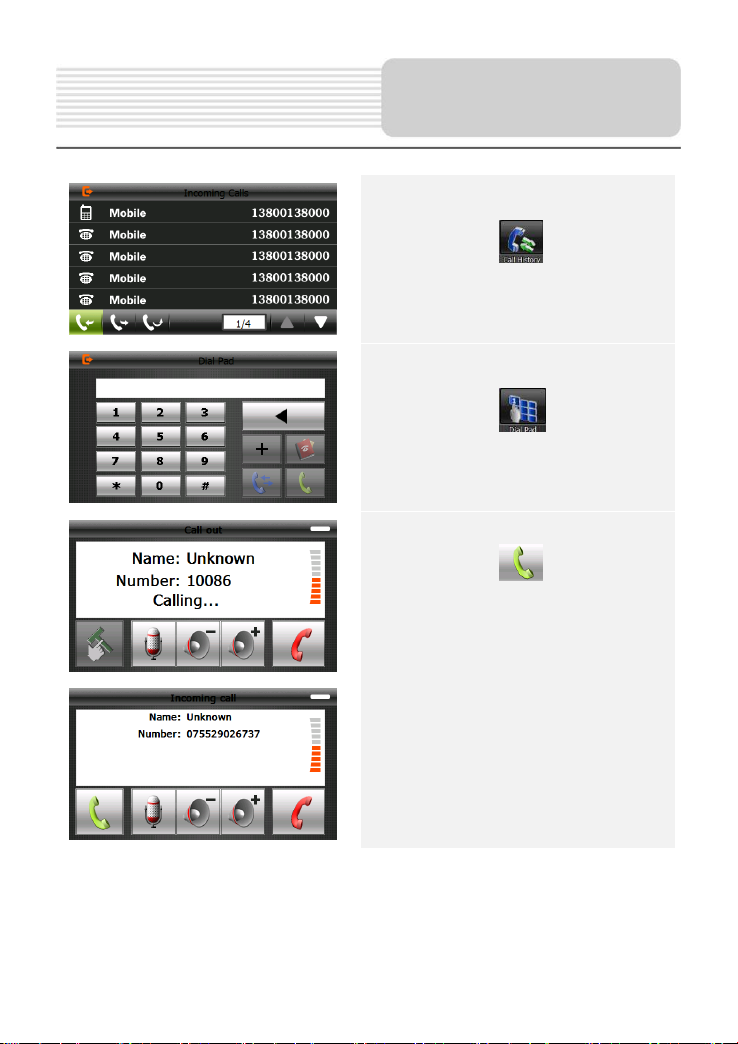
11. Нажмите , чтобы зайти в
список вызовов.
12. Нажмите , чтобы открыть
электронную клавиатуру.
13. Нажмите , чтобы набрать
телефонный номер. На экране
появится меню вызова.
14. Входящий номер будет
отображен при входящем
звонке.
Функция Bluetooth
(опционально)
RU - 21
Page 22

15. Нажмите , чтобы ответить
на входящий звонок.
16. Нажмите , чтобы зайти в
меню Опции.
(Внимание: Переключение звонка и
Конференция недоступны.)
17. Нажмите , чтобы ввести
текстовое сообщение.
18. Нажмите для
обновления.
19. Нажмите пиктограмму
Управление файлами, чтобы
загрузить файлы с мобильного
телефона.
Функция Bluetooth
(опционально)
RU - 22
Page 23

Функция DUN (Интернет,
опционально)
Предыдущая
страница
Остановить
ВКЛ/ВЫКЛ
клавиатуру
Выход
Следующая страница
Обновить
Остановить
При успешном соединении мобильного телефона с GPS-устройством пиктограмма
станет яркой. Напоминание о процессе будет показано после
подключения к Интернету. Нажмите , чтобы зайти в функцию DUN
Сервис подключения к Интернету через функцию Bluetooth мобильного телефона
может быть платным. За подробной информацией обращайтесь к Вашему
мобильному провайдеру.
Использование функции DUN в некоторых странах может требовать
дополнительных настроек SIM-карты. За подробной информацией обращайтесь к
Вашему мобильному провайдеру.
RU - 23
Page 24

Нажмите , чтобы зайти в
инструменты.
Нажмите , чтобы покинуть
текущий файл.
Нажмите , чтобы зайти в
режим FM-передатчика.
Нажмите , чтобы покинуть
текущую функцию.
Другое
Инструменты
Режим FM-передатчика (опционально)
RU - 24
Page 25

No.
Название
Краткое описание функций
1
Компас
Нажатие на иконке компаса открывает контекстное меню. В
этом меню Вы можете настроить режим вращения карты,
вид карты и дневной/ночной режимы карты.
2
Звук
Нажатие на эту кнопку включает и отключает звуковые
эффекты и голосовые подсказки в программе.
3
Предстоящий
маневр
Знак предстоящего маневра и расстояние до него. Нажатие
на данную иконку открывает меню функций маршрута.
4
GPS-курсор
Отображает Ваше текущее местоположение при установленной связи со спутниками.
5
Информаци-
онная панель
Содержит информацию о времени до следующего маневра,
общей длине маршрута и времени прибытия в конечную
точку.
6
Маршрут
Маршрут, по которому осуществляется навигация, обозначается широкой линией желтого цвета.
Интерфейс
программы
RU - 25
Page 26

No.
Название
Краткое описание функций
7
Иконка
радара
Знак радара на дороге, при приближении к которому Вы
увидите панель .Радар. в правом верхнем углу экрана и услышите голосовое, либо звуковое предупреждение о контроле скорости (если эти функции включены в настройках).
Зеленые стрелки рядом с иконкой радара обозначают
сторону, в которую он направлен.
8
Поиск
Нажмите на данную кнопку для перехода к меню поиска
нужного адреса или объекта (более подробная
информация о системе поиска указана в разделе
“Функциональные возможности”)
9
Информаци-
онная панель
Отображает название проезжей части, по которой в данный
момент осуществляется движение
10
МЕНЮ
Нажмите для входа в главное меню программы.
11
Масштаб
Текущий масштаб карты.
12
Уменьшить
Уменьшение масштаба карты.
13
Увеличить
Увеличение масштаба карты.
14
Авто
масштаб
Если при включенном в настройках автоматическом
масштабировании, с помощью кнопок .Плюс./.Минус. был
изменен масштаб, то автоматическое масштабирование
выключается на заданный в настройках период времени.
При помощи этой кнопки Вы можете снова активировать
данную функцию.
15
Возврат в текущее место-
положение
Данная кнопка появляется в правой части дисплея в том
случае, если карта была сдвинута относительно Вашего текущего местоположения. Нажмите на кнопку, чтобы совместить центр карты с Вашим текущим местоположением.
Интерфейс
программы
RU - 26
Page 27

No.
Название
Краткое описание функций
16
Радар
Если в настройках визуальное предупреждение было вклю-
чено, то при приближении к радару на дороге в правом
верхнем углу появляется панель. На ней указана
максимально допустимая скорость движения и расстояние,
оставшееся до радара. Нажатие на кнопке включает/
выключает звуковые предупреждения о превышении
скорости.
17
Скорость
Текущая скорость движения. Отображается при наличии
соединения со спутниками.
18
Информаци-
онная панель
Отображение названия проезжей части, следующей за
текущим маневром.
19
Путевая
точка
Красными флажками на карте обозначаются путевые точки,
созданные пользователем.
20
GPS
Кнопка соединения со спутниками. Зеленый цвет значка соединение включено, белый - выключено. При зеленом
значке на иконке также отображается точка, цвет которой
определяет качество связи со спутниками: красный - соединение отсутствует, желтый - низкое качество соединения,
зеленый - соединение установлено.
Интерфейс
программы
RU - 27
Page 28

No.
Название
Краткое описание функций
21
Запись трека
Кнопка записи трека. Зеленый цвет значка - запись трека
включена, белый - выключена. Подробная информация о
функции записи трека указана в главе “Функциональные
возможности”.
22
Точка на
карте
Нажмите на карте стилусом, чтобы поставить точку. Такую
точку можно сохранить как путевую, добавить в маршрут,
посмотреть информацию об объекте, на котором была поставлена точка и т.д.
23
Объект
инфраструктуры
Различные объекты, нанесенные на карту (светофоры,
станции метро, АЗС и т.д.).
24
Панель с
кнопками
Панель с кнопками, для быстрого доступа к свойствам
объектов и действиям над ними на карте – путевых точек и
маршрутов. Набор кнопок меняется в зависимости от
выбора объекта и статуса ведения по маршруту.
25
“Свернуть”
Нажатие на иконке скрывает панель с кнопками для работы
с точками и маршрутами на карте.
26
Наклон карты
Нажатием на стрелки “Вверх”/”Вниз” осуществляется
управление наклоном карты.
27
Батарея
Иконка отображает количество оставшегося заряда
батареи в виде делений. Нажатие на данной кнопке
отображает информацию об оставшемся заряде в
процентах и свободной памяти в МБ.
Интерфейс
программы
RU - 28
Page 29

Чтобы проложить маршрут к объекту, адрес которого вам известен, зайдите в
«Поиск» - кнопка в нижнем левом углу экрана[1]. Затем выберите поиск по
адресу[2]. Последовательно введите названия города поиска[3], улицы[4] и номер
дома[5], нажимая на буквы клавиатуры, пока в поиске не останется искомый
объект. Чтобы подтвердить выбор улицы или города - нажмите на него. В
результате вы найдете нужный объект, нажмите на него[6]. В появившемся меню
выберите пункт «Идти на точку»[7]. Результатом будет маршрут, проложенный от
вашего текущего местоположения до найденного объекта[8]. Начните движение по
маршруту, либо выберите симуляцию маршрута в меню, выпадающем по нажатию
на знак маневра[9], - эта функция доступна только при выключенном сигнале GPS
(белый значок кнопки Соединение со спутниками).
Автороутинг
1 2 3 4 5 6 7 8 9
Маршрут до объекта из поиска
RU - 29
Page 30

Маршрут можно проложить до выбранной на экране точки. Эта точка является
концом маршрута, началом будет ваше текущее местоположение. Для этого
поставьте точку на экране, нажав на любое место карты[1]. Нажмите на кнопку
«Идти на точку» в появившейся панели кнопок[2]. Маршрут проложен[3].
Если вы хотите проложить маршрут от одной выбранной точки до другой, то
необходимо совершить следующие действия: поставить точку на карте[1],
отметить эту точку как начало маршрута, нажав на кнопку на панели[2] (место
начала маршрута будет отмечено флажком[3]), затем найдите конечную точку
вашего маршрута[4] и нажмите кнопку «Идти на точку» [5]. Маршрут будет идти
от первой точки до второй[6]. Начните движение по маршруту.
Автороутинг
1 2 3 1 2 3 4 5 6
Маршрут до выбранной точки на карте
Маршрут от одной точки до другой
RU - 30
Page 31

В случае, если модель Вашего навигатора обладает вcтроенным
GPRS-модулем или имеет возможность выхода в Интернет через GPRS
модуль вашего телефона по Bluetooth соединению, Вам будут доступны
некоторые полезные дополнительные функции, такие как «Навител. Пробки» и
«Навител. SMS».
Данный сервис предоставляет
информацию о загруженности дорог на
всей территории России, Украины и
Беларуси. Чтобы его настроить,
нажмите «Настройки» -> «Другое» ->
«Пробки». Цвет, в который окрашена
дорога на карте, будет зависеть от
степени затрудненности движения:
Красный – пробка, Оранжевый –
движение затруднено,
Тѐмно-зеленый – движение немного
затруднено, зеленый – благоприятная
дорожная ситуация[1].
При получении SMS-сообщения на экране появляется соответствующее
окно[2]. Выберите “отклонить”, чтобы закрыть окно или “принять” для
отображения возможных опций.
Дополнительно
1
2
«Навител. Пробки»
«Навител. SMS»
RU - 31
Page 32

При наличии проблем в работе устройства, прежде чем обратиться в сервисный
Проблема
Причина
Решение
Устройство не
включается
Адаптер прохо
подсоединен.
Проверьте
правильность
подключения адаптера.
Батарея разряжена.
Подключите адаптер
для зарядки батареи.
Звук отсутствует
Громкость слишком
мала.
Увеличьте громкость
или включите звук.
Отсутствует
изображение.
Яркость экрана слишком
мала.
Отрегулируйте яркость
ЖК-экрана.
Устройство не
получает сигнал
со спутника или
не может
произвести
ориентацию.
Сигнал блокируется
зданиями или металлич.
объектами.
Не используйте
устройство внутри
зданий. В транспортном
средстве используйте
внешнюю GPS-антенну.
Спутниковое
соединение
слабое или
нестабильное
Батарея разряжена.
Подключите адаптер
для зарядки батареи
Устройству мешают
упаковочные материалы.
Снимите упаковочные
материалы (например,
пленку с экрана).
Устройство слишком
раскачивается.
Зафиксируйте
устройство.
Внимание:
Немедленно выключите устройство и отключите его от сети при
наличии неполадок в работе. Никогда не пытайтесь самостоятельно
устранить неисправности, доверьте все ремонтные работы
специалистам сервисного центра.
Решение проблем
центр, сверьтесь с приведенной ниже таблицей.
RU - 32
Page 33

Для соединения с ПК с целью синронизации и доступа к данным запустите
установочный файл, содержащийся на компакт-диске с драйвером и
документацией, или загрузите файл с вебсайта компании Microsoft, чтобы
установить:
ПО Microsoft Active Sync® для операционной системы Microsoft XP или более
ранних версий
(http://www.microsoft.com/windowsmobile/en-us/downloads/microsoft/activesync-dow
nload.mspx)
и/или
ПО Microsoft Mobile Device Center® для операционной системы Microsoft Vista
(http://www.microsoft.com/windowsmobile/en-us/downloads/microsoft/device-center-d
ownload.mspx).
Для получения более подробных инструкций обратитесь к руководству
пользователя.
Соединение с ПК
RU - 33
Page 34

Уникальный номер Вашего устройства (UUID) Вы можете найти на странице
“About” в меню настроек устройства. Используйте данную информацию при
обращении в службу технической поддержки:
Лицензионная карточка является документом, подтверждающим права на
использование навигационной системы “Навител Навигатор 3”. При утере не
восстанавливается.
По вопросам технической поддержки обращайтесь в сервисный центр:
Москва, Ленинградский проспект, д. 80, корп. 16
+7 (495) 232-31-37, +7 (495) 787-66-80
support@navitel.su
http://www.navitel.su
RU - 34
Page 35

Навигационная система “Навител Навигатор 3” не продается, а передается Вам на
условиях лицензионного Договора.
Перед использованием навигационной системы “Навител Навигатор 3”,
пожалуйста, ознакомьтесь с лицензионным Договором, размещенным на сайте:
http://www.navitel.su/products/navitel/license-agreement-navitel/
Используя навигационную систему “Навител Навигатор 3”, Вы соглашаетесь с
обязательствами, возникшими в соответствии с лицензионныи Договором. Если Вы
не согласны с лицензионным Договором, то не используйте навигационную
систему “Навител Навигатор 3”.
По вопросам технической поддержки обращайтесь по электронной почте -
support@navitel.su или по многоканальным телефонам:
+7 (495) 232-31-37, +7 (495) 787-66-80
© ЗАО “ЦНТ”, 2009 г. www.navitel.su
RU - 35
